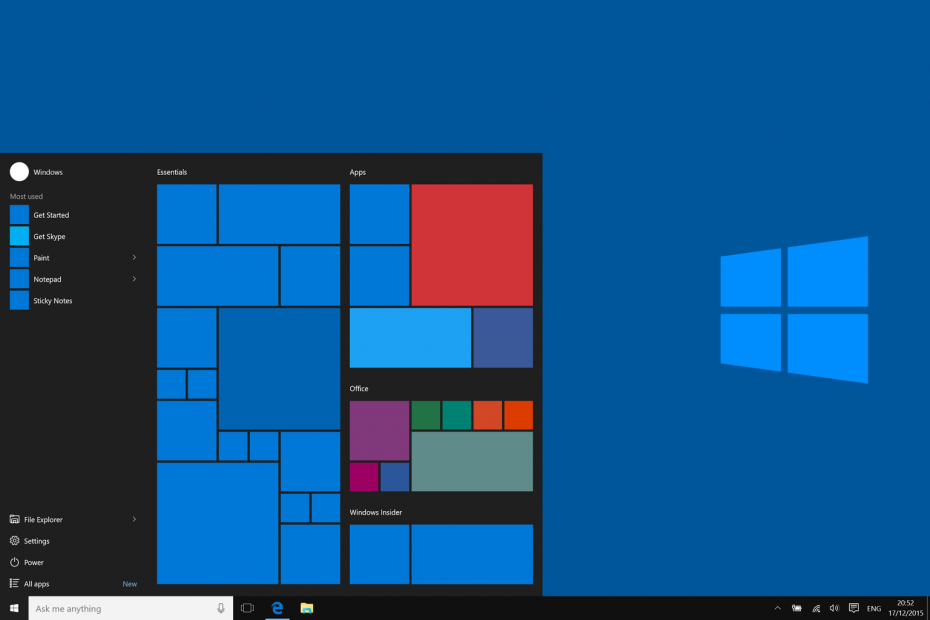互換モードを使用すると、Civ 6 の問題を解決できます
- 主に、ゲームの起動中またはゲームプレイ中に Civ 6 のクラッシュが発生する可能性があります。
- 原因は、破損したゲーム ファイルと古いグラフィック カードにあることがわかっています。
- 最小要件を確認し、ゲーム ファイルを確認して、ゲームのクラッシュを修正します。
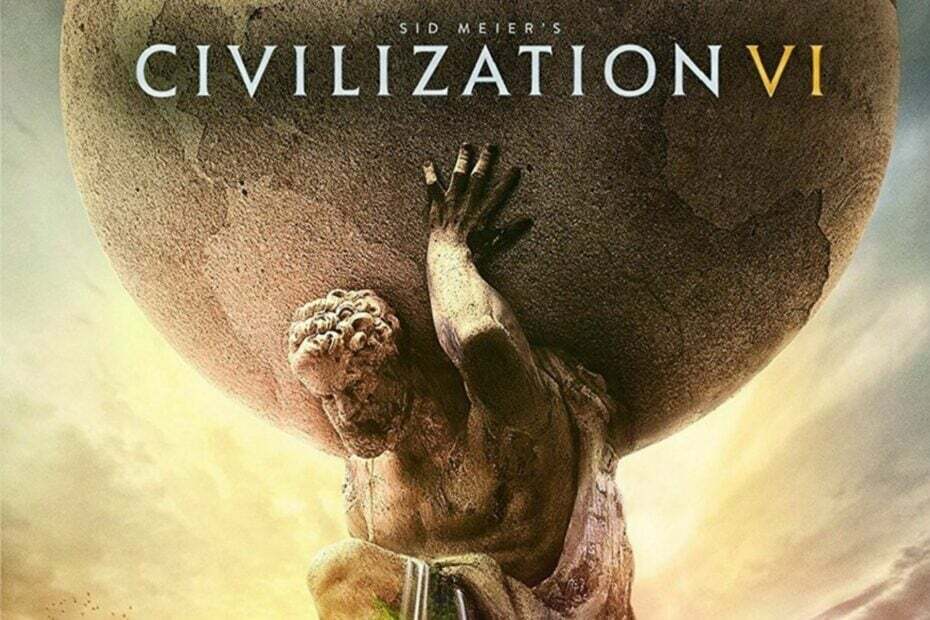
3 つの簡単なステップで、エラーのないゲーム体験を維持します。
- フォートテクトをダウンロードしてインストールする.
- アプリを起動して、スキャン プロセスを開始します。
- クリック 修理開始 ボタンをクリックして、コンピュータのパフォーマンスに影響するすべての問題を解決してください。
- Fortect がダウンロードされました 0 今月の読者。
Civ 6 をプレイするときに多くのプレイヤーが不満を漏らす問題は、PC でゲームがクラッシュすることです。 Windows で Civ 6 がクラッシュすると、ゲームが応答しなくなり、プレイが難しくなります。 幸いなことに、この問題は致命的ではありません。問題を解決するための手順を説明します。
または、読者は、修正に関する詳細なガイドを参照できます シヴィライゼーション VI の頻繁な問題 Windows PC で。
Civ 6 が Windows でクラッシュするのはなぜですか?
PC で Civ 6 ゲームがクラッシュする原因となる可能性があるいくつかの注目すべき要因は次のとおりです。
- 互換性の問題 – お使いのシステムが Civilization VI ゲームの最小システム要件を満たしていない場合、それを実行すると PC コンポーネントに負担がかかります。 したがって、ゲームプレイ中にゲームがクラッシュするか、システムがクラッシュします。
- 古い GPU ドライバー – シヴィライゼーション VI は、多くのグラフィック リソースと PC の電源を使用します。 だから、時代遅れになったり、 グラフィックドライバーの不具合 ゲームに問題が発生し、ゲームがクラッシュしたり誤動作したりする可能性があります。
- ゲームファイルの破損または損傷 – ゲームのインストール ファイルが破損しているために検証されない場合、 ゲームが .exe 実行可能ファイルから必要なデータにアクセスできなくなり、タスクが終了する 突然。 したがって、それは意のままにクラッシュします。
- バックグラウンド アプリが多すぎる – 持っている バックグラウンドプロセスが多すぎる コンピューターでのゲーム アクティビティで問題が発生する可能性があります。 これらのプロセスはシステム リソースを消費し、ゲームには不十分になり、ゲームがクラッシュする可能性があります。
とにかく、以下の手順に従って問題を修正し、Civ 6 ゲームをスムーズに実行できます。
Civ 6 が Windows でクラッシュし続ける場合はどうすればよいですか?
1. Civ 6 を管理者として互換モードで実行する
- プレス ウィンドウズ + え 開く ファイルエクスプローラー。
- の場所に移動します。 シヴィライゼーション VI exe ファイル、 それを右クリックし、選択します プロパティ ドロップダウンから。
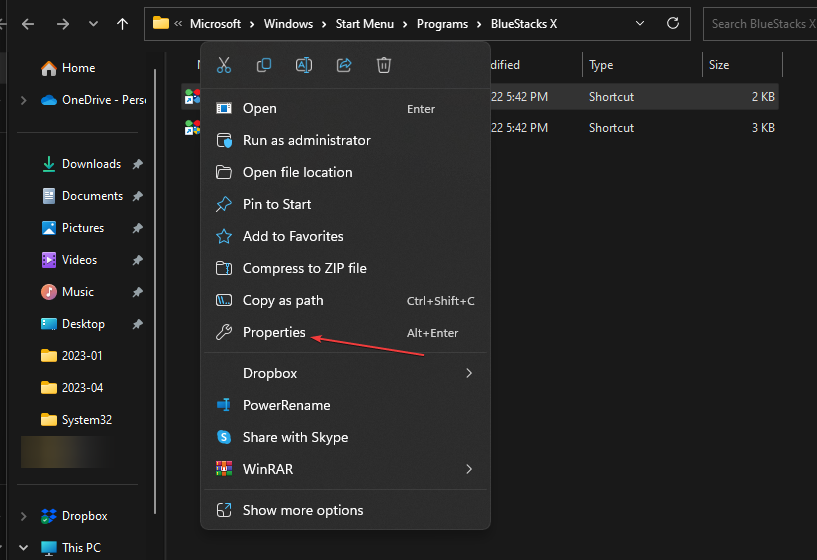
- に行く 互換性 タブをクリックして、 このプログラムを管理者として実行します オプション。 次に、ボックス このプログラムを互換モードで実行するを選択します。 Windows版 ドロップダウンから。
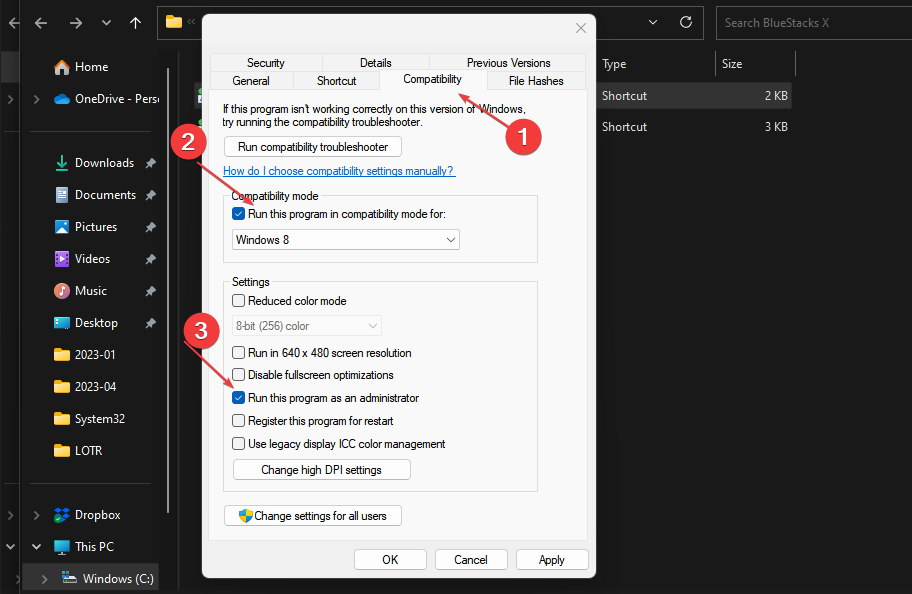
- クリック OK 変更を保存します。
- ゲームを実行して、完全に動作するかどうかを確認してください。
ゲームを管理者として互換モードで実行できるようにすると、PC での Civ 6 のクラッシュが解決されます。 次の場合の対処方法を確認してください 管理者としての実行が機能しない あなたのPC上で。
2. グラフィックス ドライバーを更新する
- プレス ウィンドウズ + R プロンプトを表示するキー 走る ダイアログ ボックス、タイプ devmgmt.mscをクリックし、 OK を開くには デバイスマネージャ。

- 拡大する ディスプレイアダプタをクリックし、デバイス ドライバーを右クリックして、 ドライバーの更新 ドロップダウンメニューから。

- クリック 更新されたドライバー ソフトウェアを自動的に検索する オプション。

- PC を再起動し、ゲームがスムーズに実行されるかどうかを確認します。
グラフィックス ドライバーを更新すると、GPU デバイスに影響するバグが修正され、最新の機能がインストールされてゲームのパフォーマンスが向上します。
他の手順を調べることができます Windows 11 でのグラフィックス ドライバーの更新. その後、Civ 6 のクラッシュは停止するはずです。
さらに、PC をスキャンし、古いドライバー バージョンを最新のビルドで更新するように設計された専門的なツールをいつでも検討できます。

ドライバーフィックス
ドライバーの不具合によるクラッシュの問題が発生することなく、ゲームプレイをお楽しみください。
3. ゲームファイルの整合性を確認する
- 左クリック 始める ボタンとタイプ 蒸気をダブルクリックして開きます。

- クリック 図書館 タブで右クリック シヴィ6を選択 プロパティ.
- クリック ローカル ファイル タブをクリックして、 ゲーム ファイルの整合性を確認する ボタン。

- ゲームを開始し、問題が解決しないかどうかを確認します。
ゲーム ファイルの整合性を確認すると、Civ 6 のクラッシュの一般的な原因であるゲーム ファイルの破損または欠落が解決されます。
方法の詳細を読む ゲームファイルの整合性を確認して動作しない より高度な手順については。
- Back 4 血は砕け散る? それを修正する5つの簡単な方法
- Sea of Thieves がクラッシュし続ける? 停止する方法は次のとおりです
- Valorant の高い CPU 使用率: 100% になった場合に下げる方法
4. Windows Defender ファイアウォールを介して Civ 6 を許可する
- 左クリック 始める ボタン、タイプ ファイアウォール そして開く Windows Defender ファイアウォール。
- 案内する Windows Defender ファイアウォールを介してアプリまたは機能を許可する.

- 選択する シヴィライゼーション VI アプリ一覧から。 両方のボックスにチェックを入れます プライベートとパブリック。
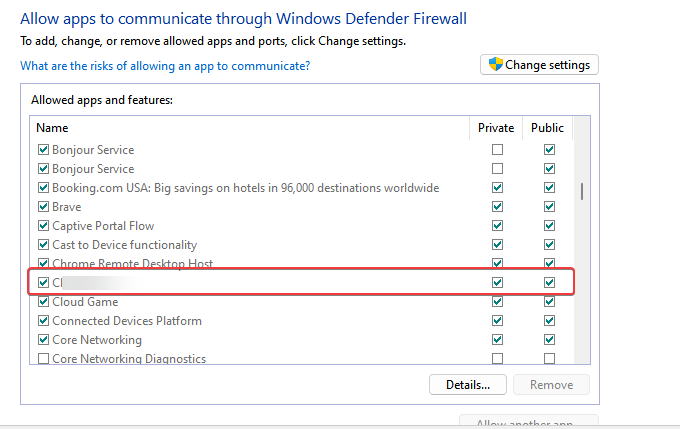
- クリック OK 変更を保存し、PC を再起動します。
ファイアウォールは便利ですが、さまざまなアプリに干渉し、Civ 6 をクラッシュさせることさえあります。 修正方法についてはガイドをお読みください 他のアプリ機能をブロックする Windows ファイアウォール あなたのPC上で。
最終的に、読者は、修正方法に関する包括的なガイドを確認できます ゲームのクラッシュ Windows PC で。
まだ問題が発生していますか?
スポンサー
上記の提案で問題が解決しない場合は、コンピュータでさらに深刻な Windows の問題が発生する可能性があります。 次のようなオールインワン ソリューションを選択することをお勧めします。 フォートテクト 効率的に問題を解決します。 インストール後、 表示&修正 ボタンを押す 修復を開始します。